Sie haben viele Videos auf PC oder Mac, YouTube, Yahoo, Facebook, Dailymotion, Vimeo, Metacafe, Howcast, Vevo oder andere Videoseiten heruntergeladen, wenn Sie frei sind. Und vielleicht möchten Sie das Video auch nicht sehen, sondern lieber unterwegs in MP3 anhören oder es mit Ihren Freunden teilen, anstatt es anzusehen. In diesem Fall müssen Sie diese FLV-Videos in ein gängiges Audioformat wie MP3 konvertieren. Dieser Artikel stellt einen professionellen Konverter zum Konvertieren von FLV-Videos in MP3 und ein vollständiges Tutorial zum Rippen von MP3 aus FLV-Videos vor.
Kostenlose TestversionKostenlose Testversion
Die Einführung des Video-zu-MP3-Konverters
Um FLV-Videos erfolgreich in MP3 zu konvertieren, FonePaw Video Converter, ein leistungsstarker Konverter, der äußerst professionell, nützlich und einfach zu bedienen ist:
- Konvertieren Sie FLV-Videos in MP3 oder extrahieren Sie MP3 aus FLV-Videos.
- Extrahieren Sie andere beliebte Audiodateien aus FLV-Videos, zum Beispiel: FLV in WAV, AAC in FLV, FLV in AIFF, OGG und AC3 usw.
- Konvertieren Sie FLV-Videos in fast alle Arten von Videoformaten, zum Beispiel: FLV in MP4, FLV in MOV, FLV in AVI, FLV in SWF, WMV, MKV usw.
- Konvertieren Sie Videos in das FLV-Format, um sie einfach im Internet zu teilen.
- Kopieren Sie die URL und fügen Sie sie ein, um FLV-Videos schnell von YouTube, Yahoo, Facebook usw. herunterzuladen.
Hier sind die Schritte zum Konvertieren von FLV in MP3, die mit Ihrem iPod oder anderen Telefonen kompatibel sind.
1. Starten Sie FonePaw Video Converter auf dem Computer
Um zu beginnen, laden Sie das Programm herunter, installieren Sie es und führen Sie es auf Ihrem Computer aus. Wenn Sie das Programm öffnen, werden Sie möglicherweise aufgefordert, den AMD-Grafiktreiber zu installieren, um die AMD App-Technologie zu verwenden, die die Konvertierungsgeschwindigkeit auf ein hohes Niveau beschleunigen kann.
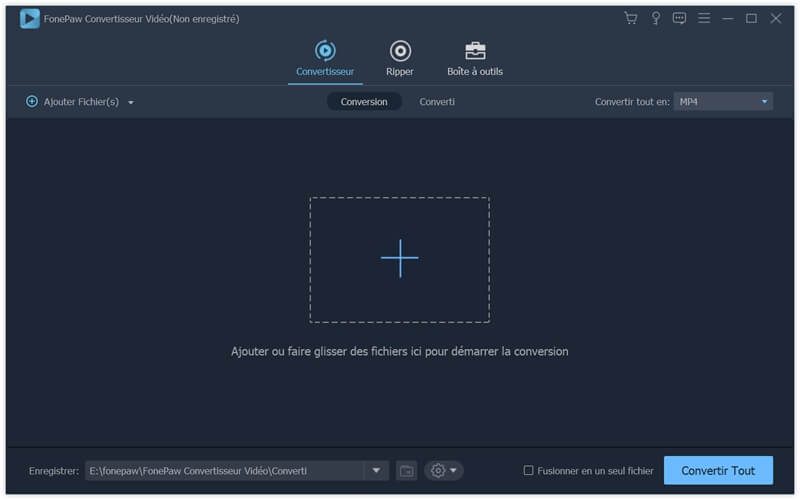
2. FLV-Videos in das Programm importieren
Klicken Sie auf „Datei(en) hinzufügen“, um die FLV-Videos hinzuzufügen, die Sie in das MP3-Format konvertieren möchten. 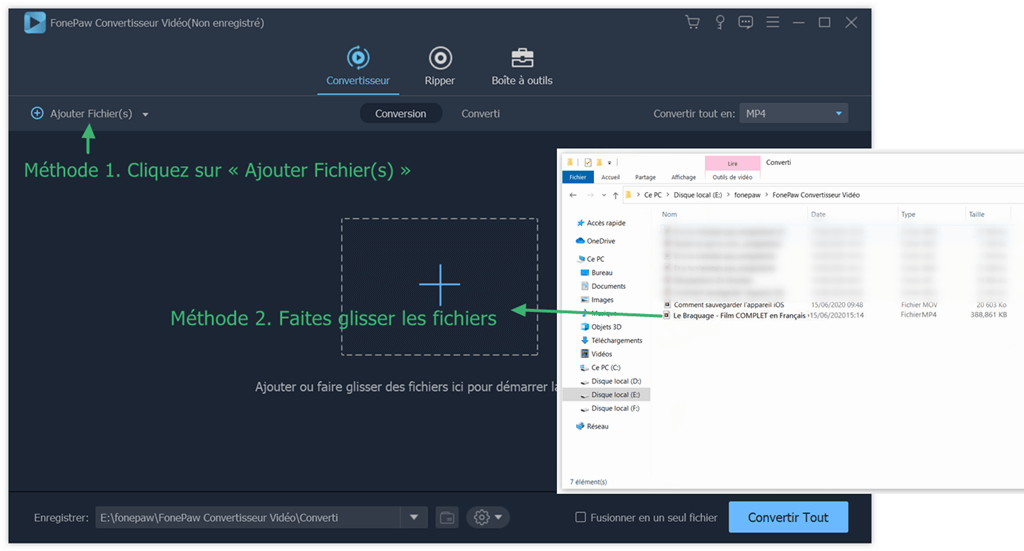
3. Definieren Sie die Ausgabeparameter
Klicken Sie auf die Liste “Alles konvertieren in” auf der rechten Seite des Fensters, dann sehen Sie die Kategorie “Audio”, wählen Sie “MP3” als Ausgabeformat. Sie können die Qualität der Datei auch steuern, indem Sie die Einstellungen unter der Option „Einstellungen“ oben rechts im Softwaremenü ändern.
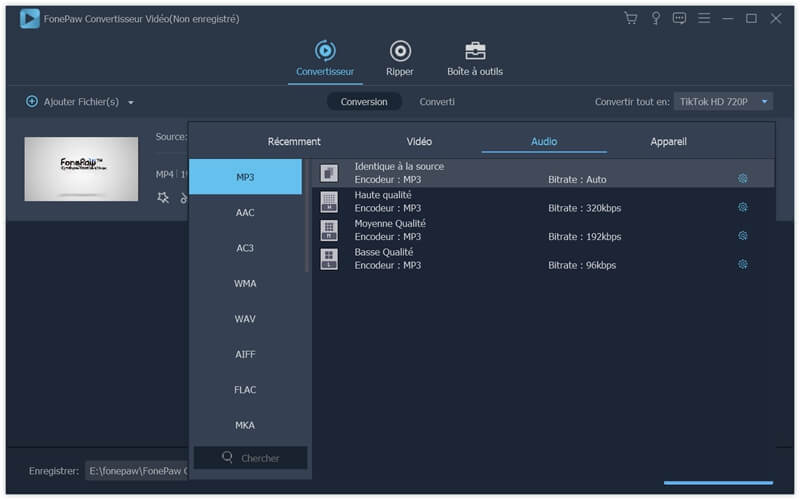
Sie müssen nur unten in der Software auf die Schaltfläche “Speichern” klicken, um den Zielordner zum Speichern der MP3-Datei auf Ihrem Computer auszuwählen.
4. Beginnen Sie mit der Konvertierung von FLV-Videos in MP3
Klicken Sie nach allen Einstellungen einfach auf die blaue Schaltfläche “Alle konvertieren”, um die Konvertierung von FLV-Videos in MP3 zu starten. Ein Prozessbalken zeigt die verstrichene Zeit und die verbleibende Zeit an.
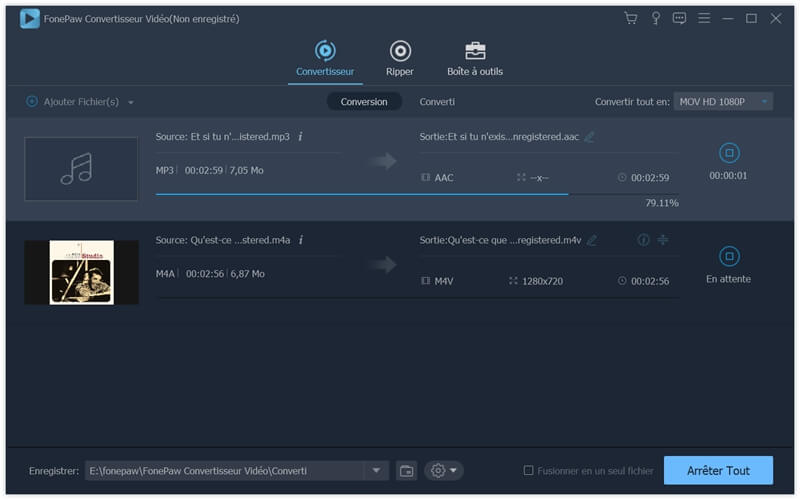
Wenn die Konvertierung abgeschlossen ist, können Sie die MP3-Dateien auf Ihren iPod oder andere Geräte übertragen. Sie können mit FonePaw Video Converter auch andere Videodateien in andere Formate konvertieren. Wenn Sie Fragen zum Konvertieren Ihrer FLV-Dateien oder anderer Dateien haben, hinterlassen Sie unten einen Kommentar. Wir helfen Ihnen gerne bei der Beantwortung all Ihrer Fragen zur Videokonvertierung.
Kostenlose TestversionKostenlose Testversion